AR Zone は、最新の Samsung スマートフォンで利用できるネイティブ アプリで、ユーザーは拡張現実を使用して楽しむことができます。 Snapchat と同様に、AR Zone は選択した拡張現実機能をカメラに提供し、保存したり友達に送信したりできます。
この記事では、AR Zone アプリの概要、AR 機能、その使用方法、アプリのアンインストール方法について説明します。
AR Zone とは何ですか?
Samsung AR Zone アプリは、Samsung ユーザーが写真やビデオに AR 機能を導入できるようにする 拡張現実 (AR) アプリです。 Android 10 以降のすべての新しい Samsung デバイス (Samsung Galaxy S20、S21、S22、Z Flip など) にプリインストールされています。すべての Android デバイスで利用できるわけではありません。
AR ゾーン アプリの使用方法
AR Zone アプリの使用は非常に簡単です。そのためには:
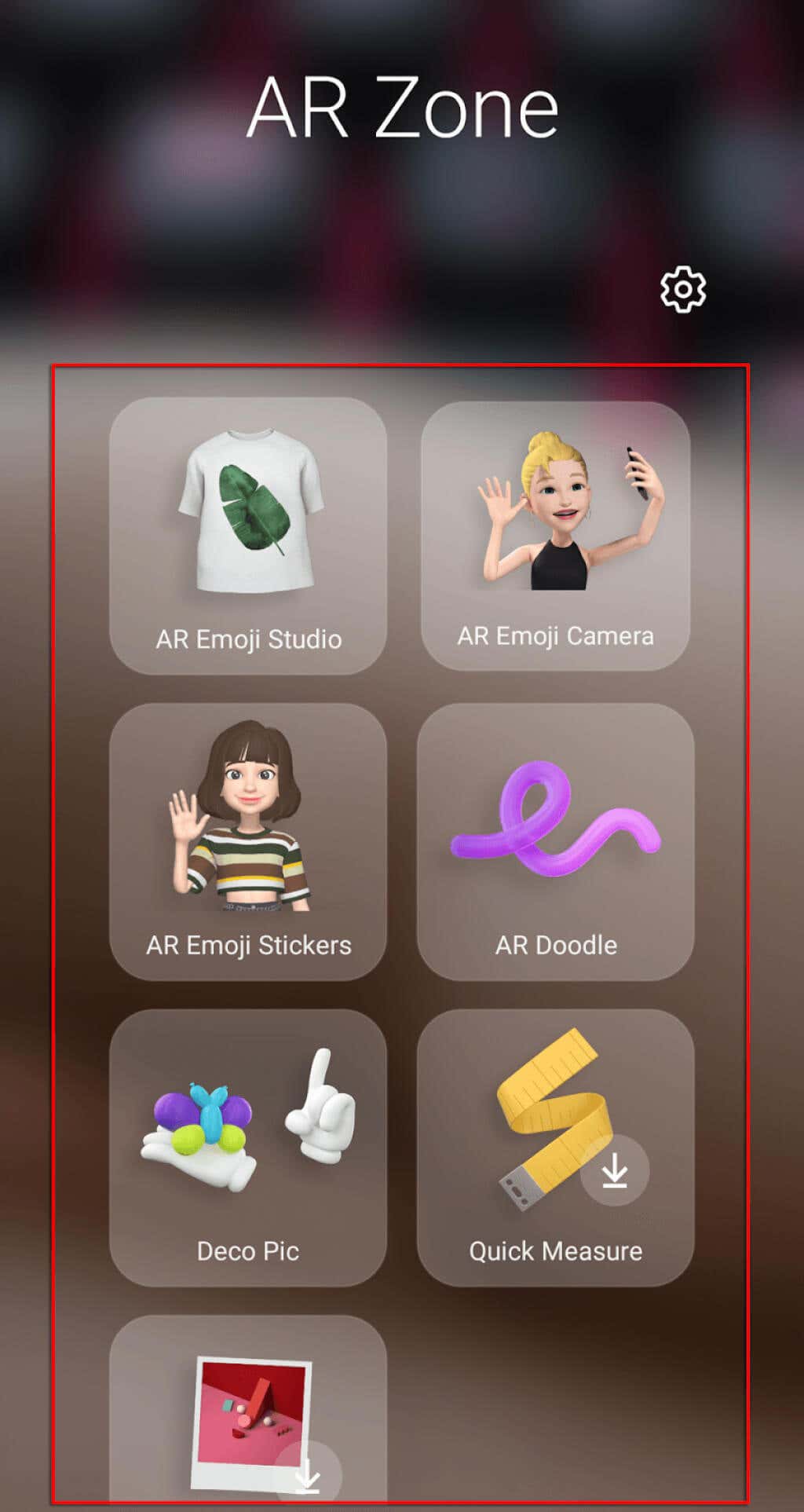
AR Zone アプリにはどのような AR 機能が含まれていますか?
これまでのところ、AR Zone アプリはユーザーがフィルター、マスク、ステッカー、その他の AR 要素を使用して楽しい写真を作成できるという点で Snapchat に似ています。
AR ゾーン アプリには次の機能が含まれています:
AR 絵文字スタジオ
これを使用すると、ユーザーはあなたに似た My Emoji を作成できます。 AR Emoji Studio を使用するには:
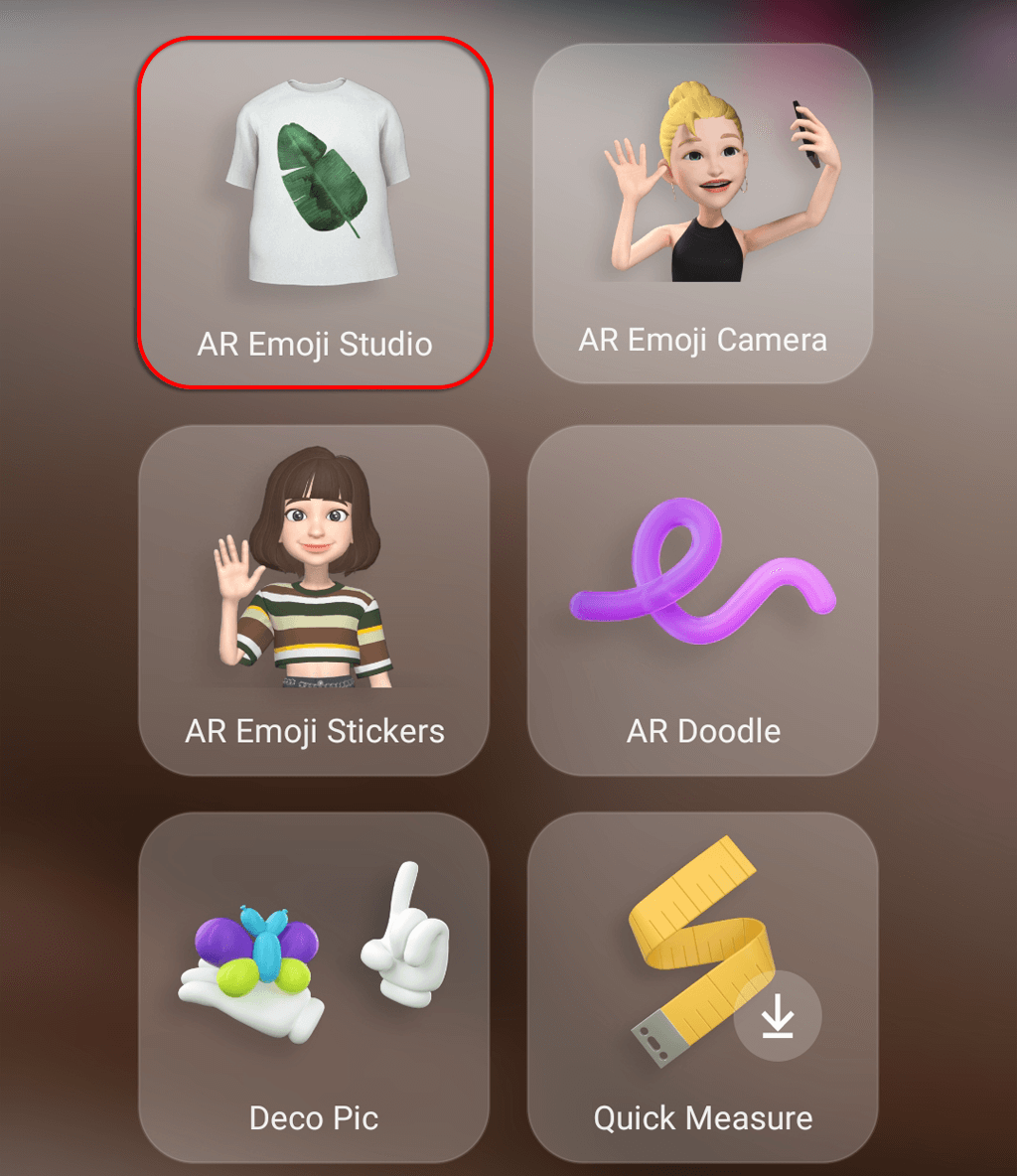
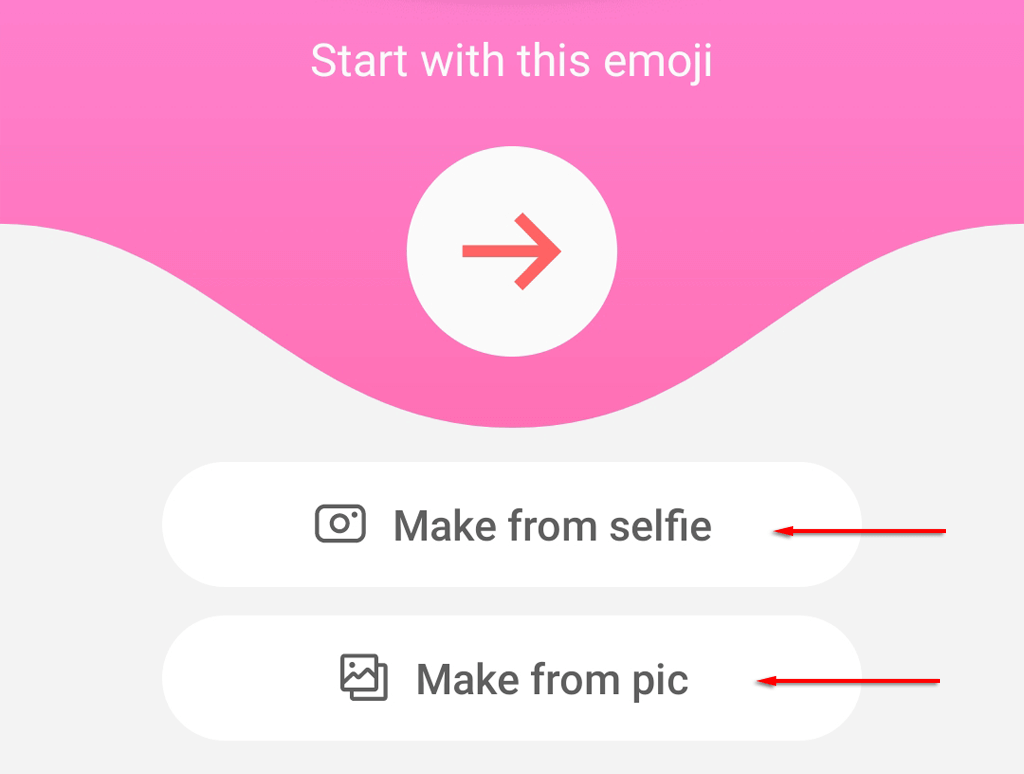
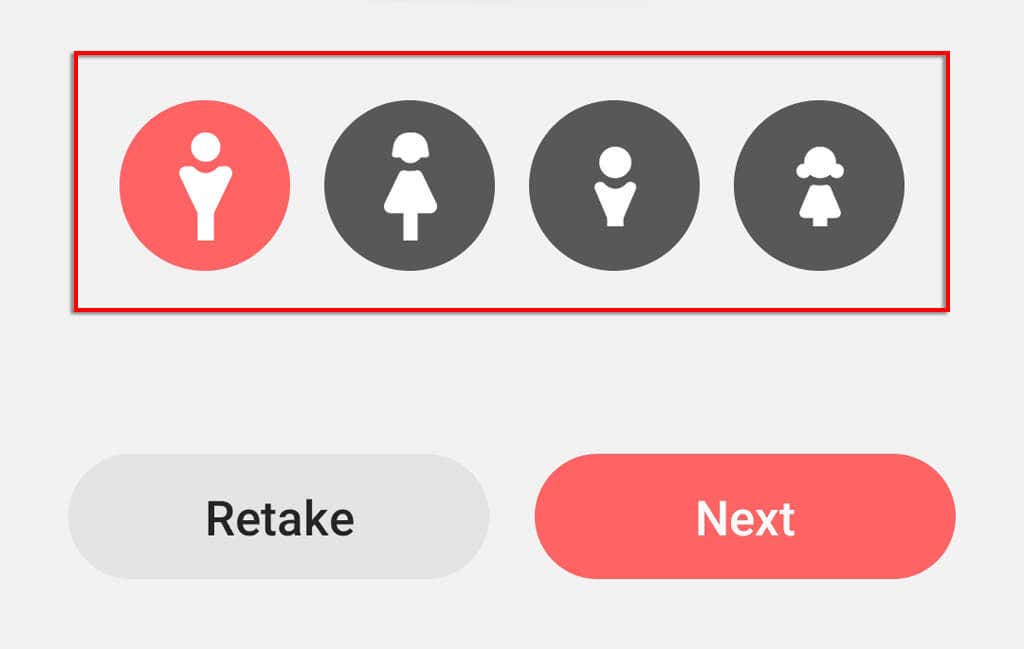
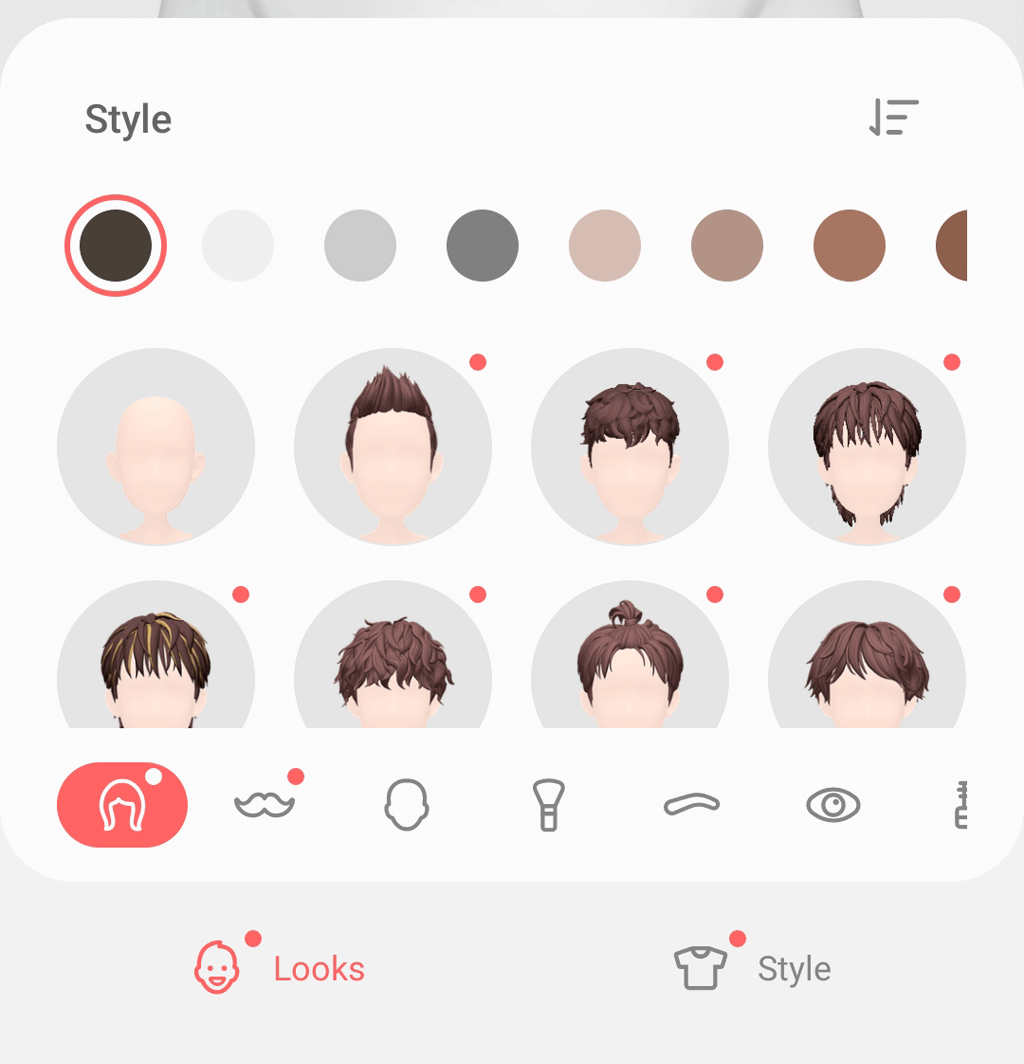
AR 絵文字カメラ
My Emoji キャラクターを使用して写真を撮り、ビデオを録画し、カメラ内の自分の体と顔を置き換えます。 AR 絵文字カメラを使用するには:
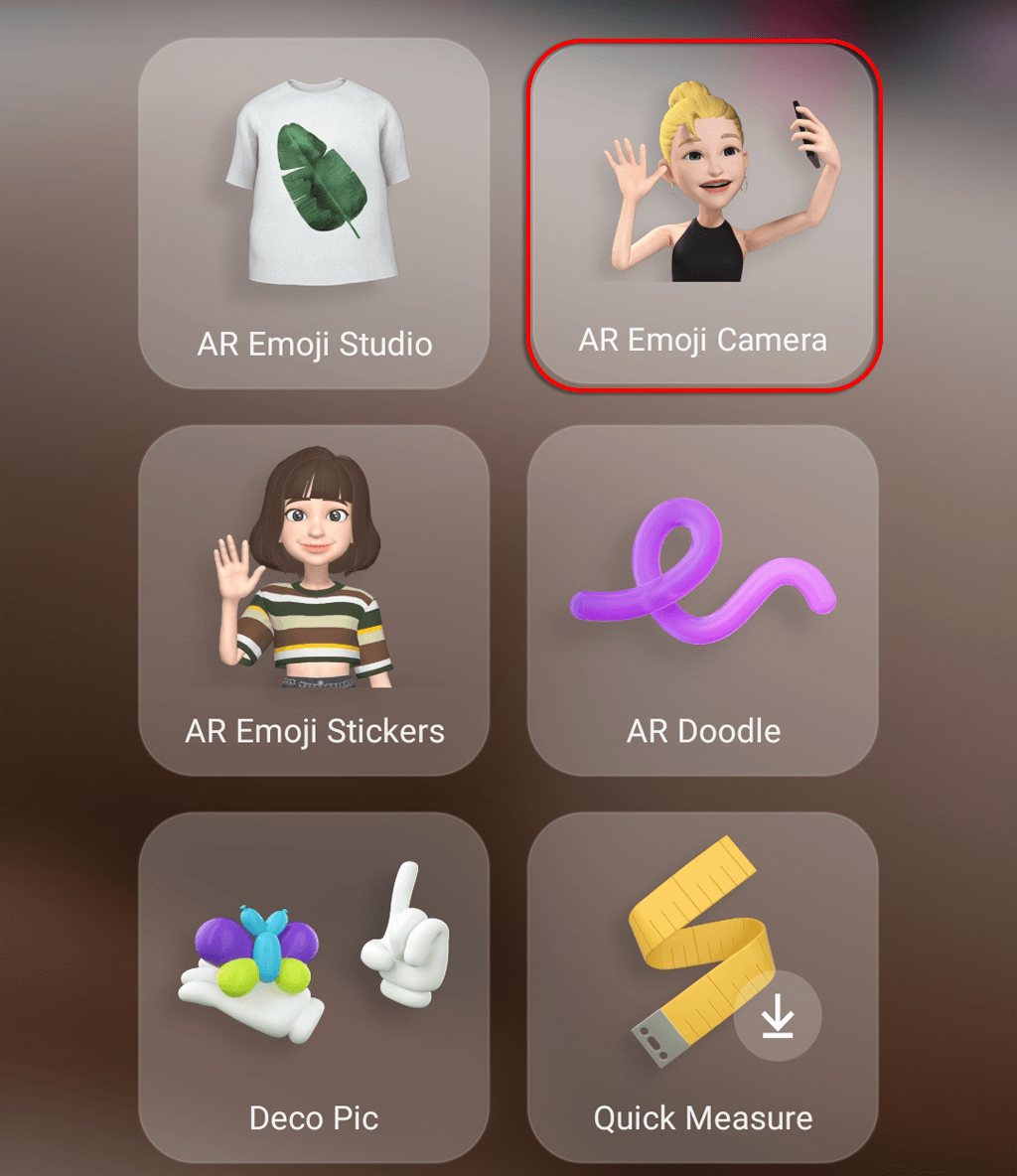
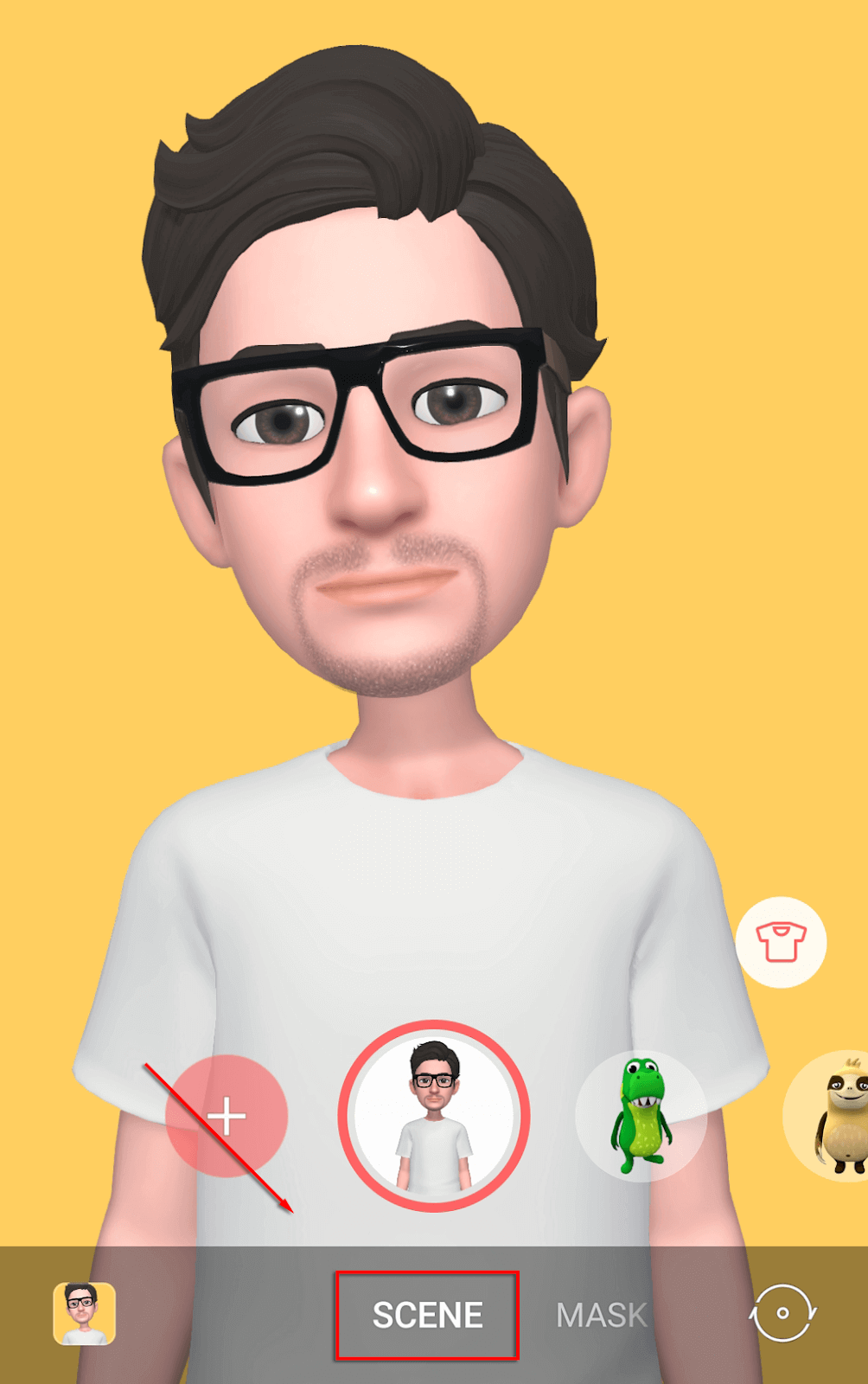
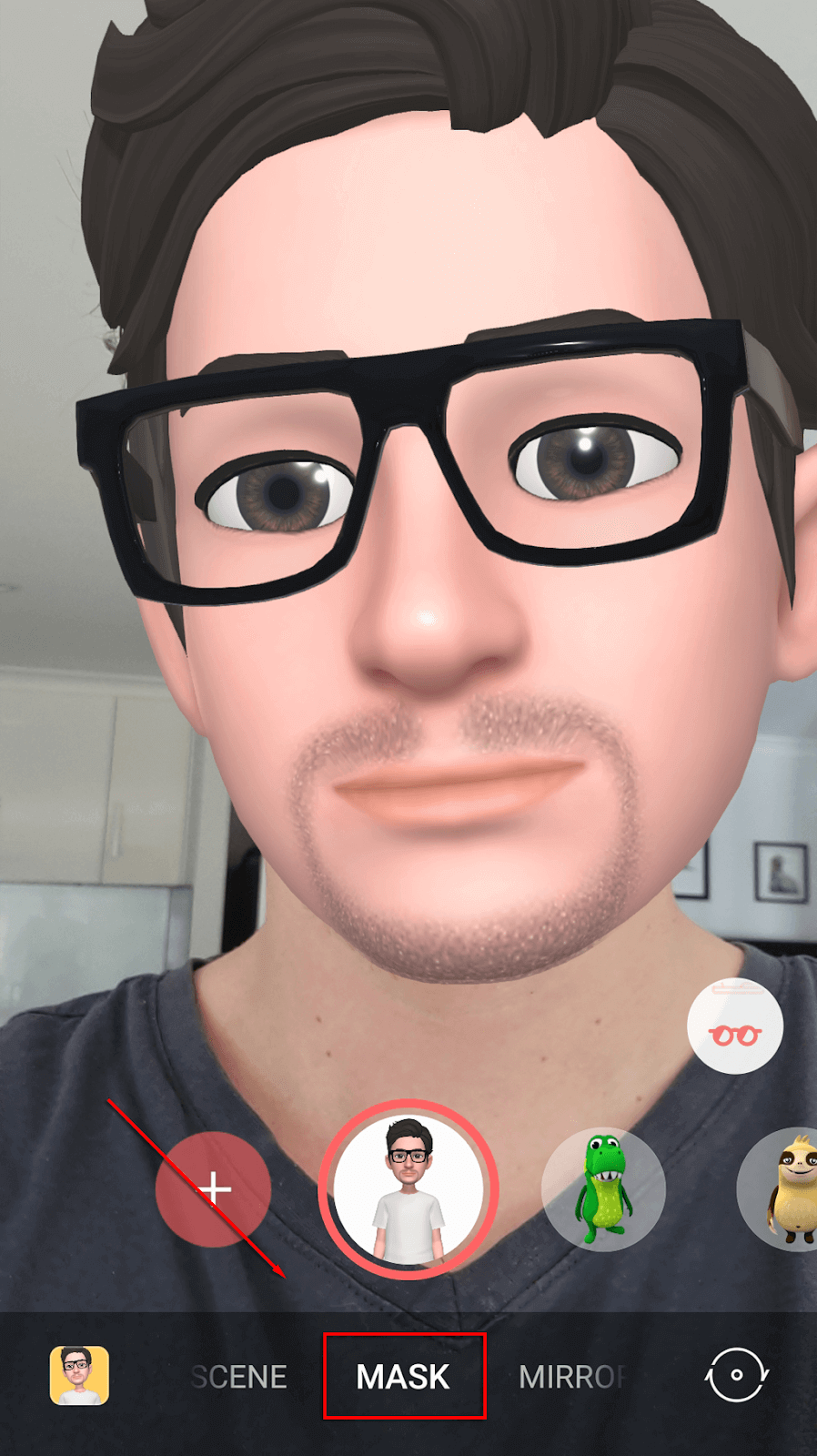
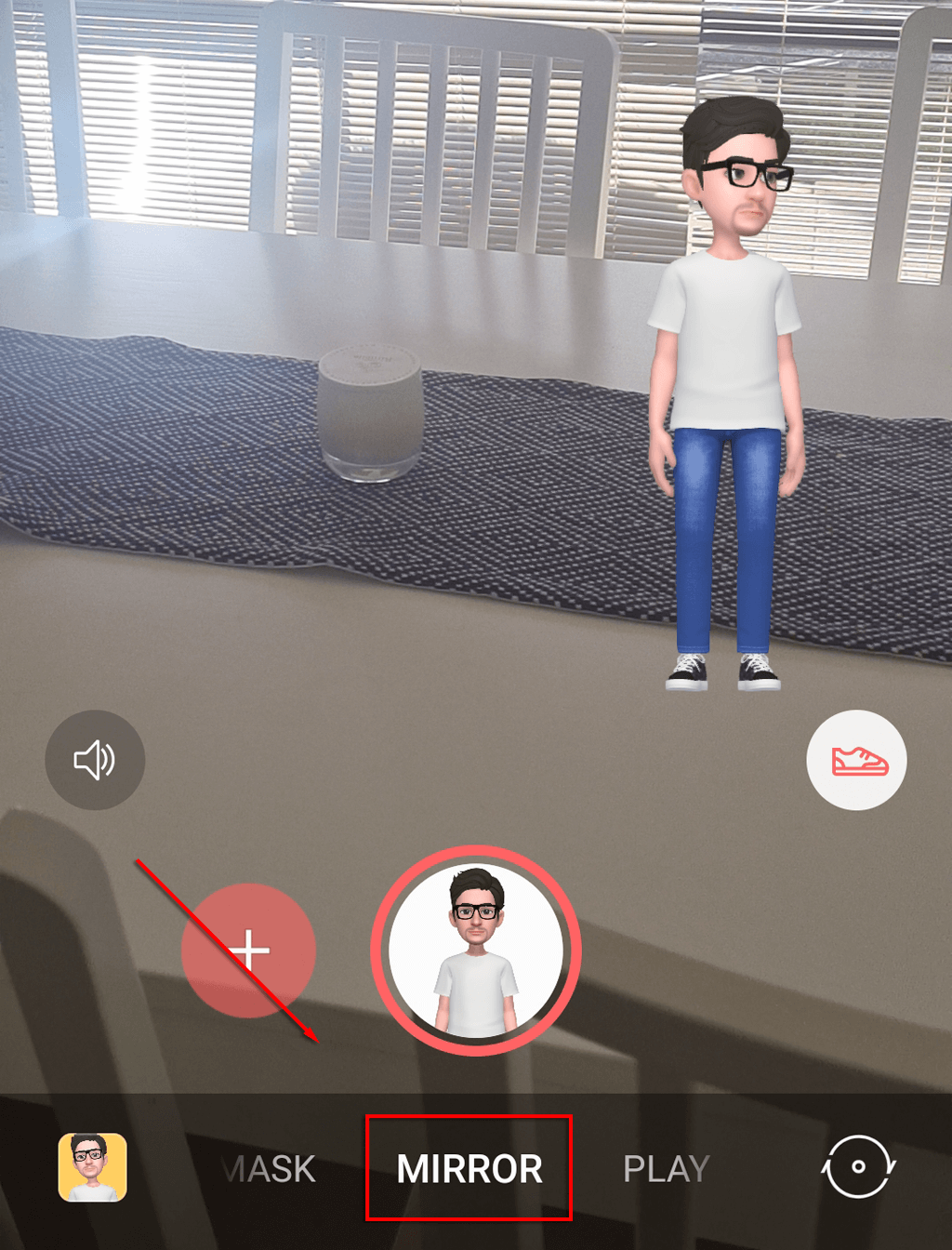
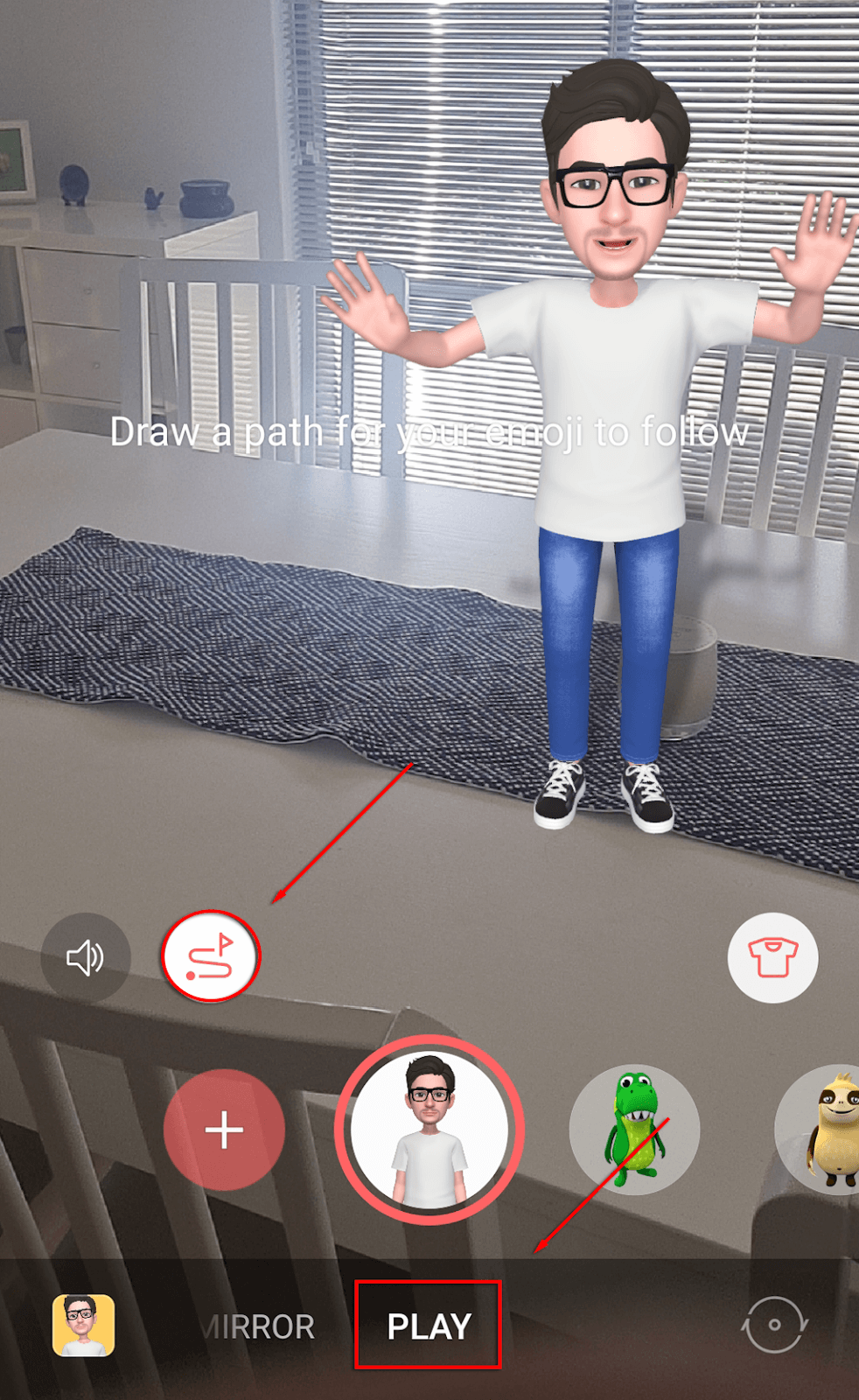
AR 絵文字ステッカー
My Emoji キャラクターを使用すると、面白い表情やポーズのカスタム ステッカーを作成できます。 AR 絵文字ステッカーについて:
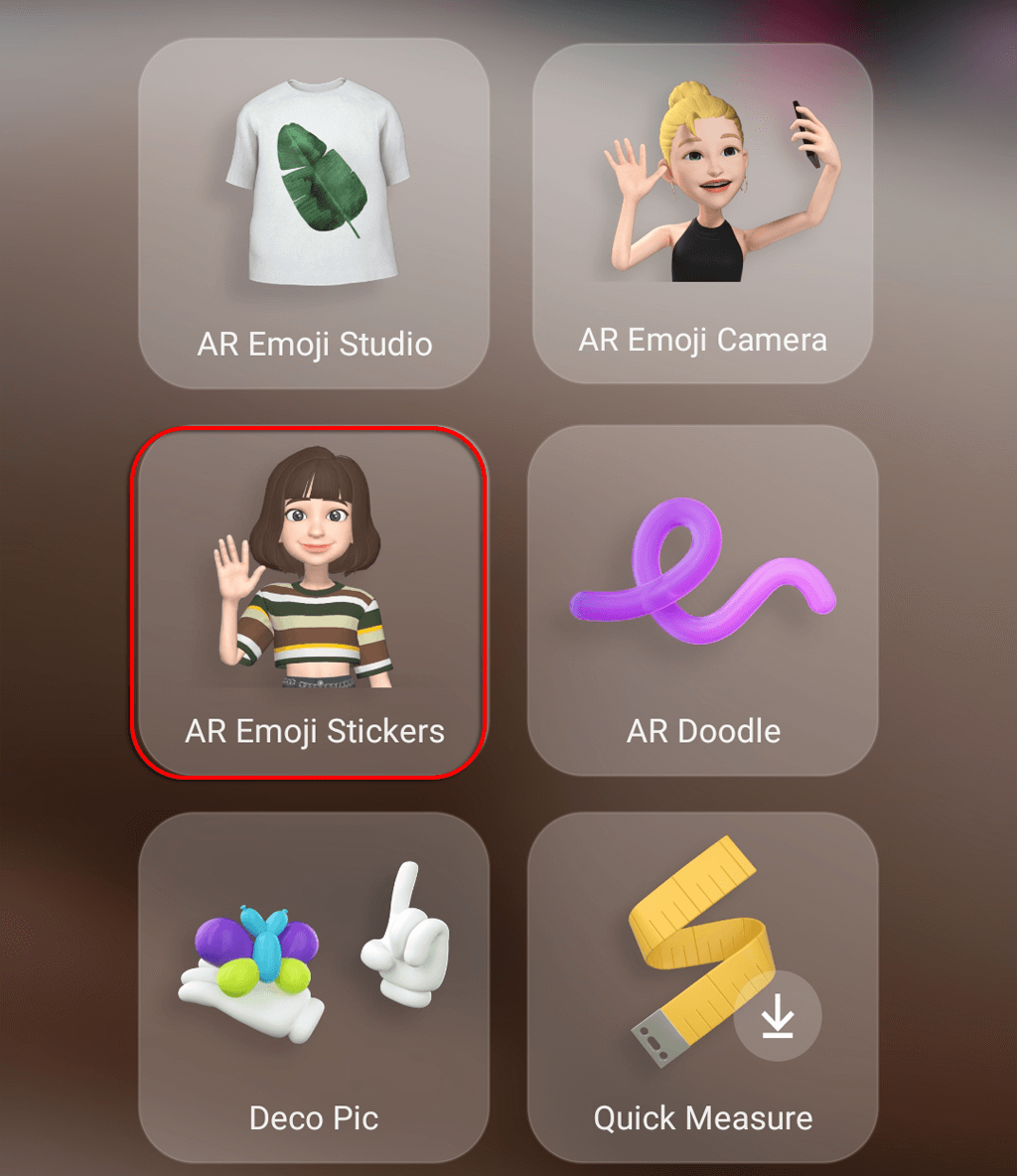
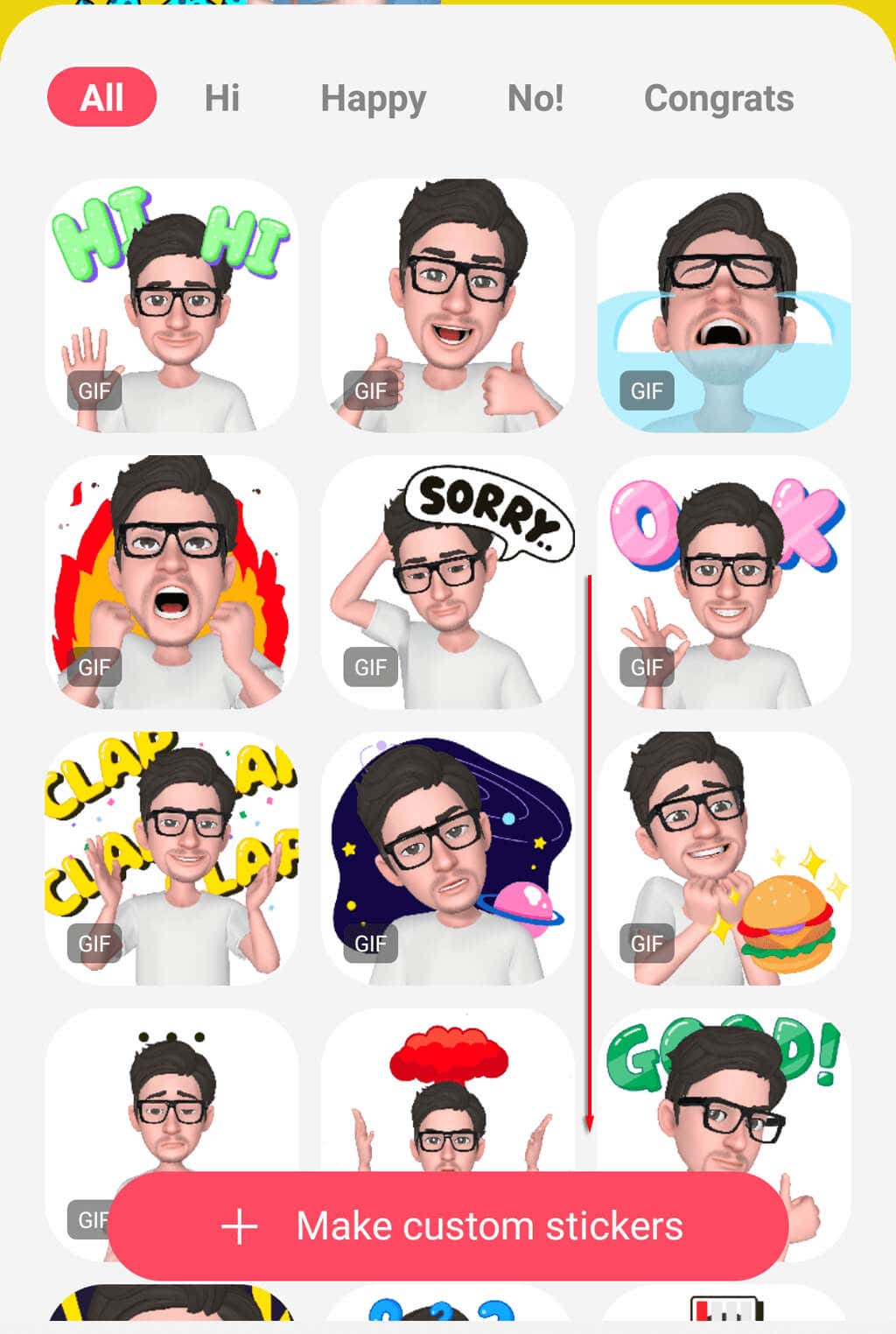
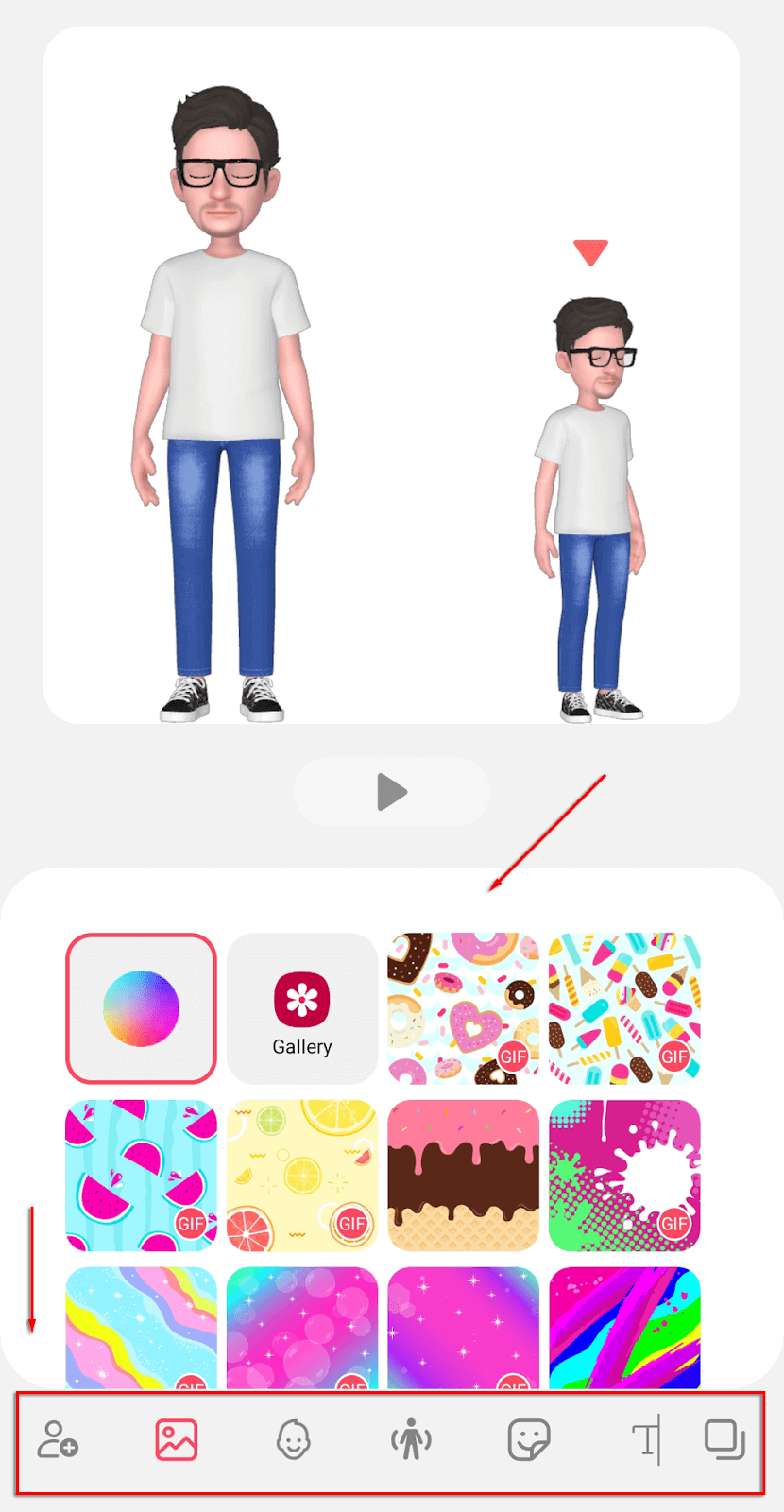
AR 落書き
写真やビデオを撮影し、仮想手書きや描画を重ね合わせます。 AR Doodle 機能を使用するには:
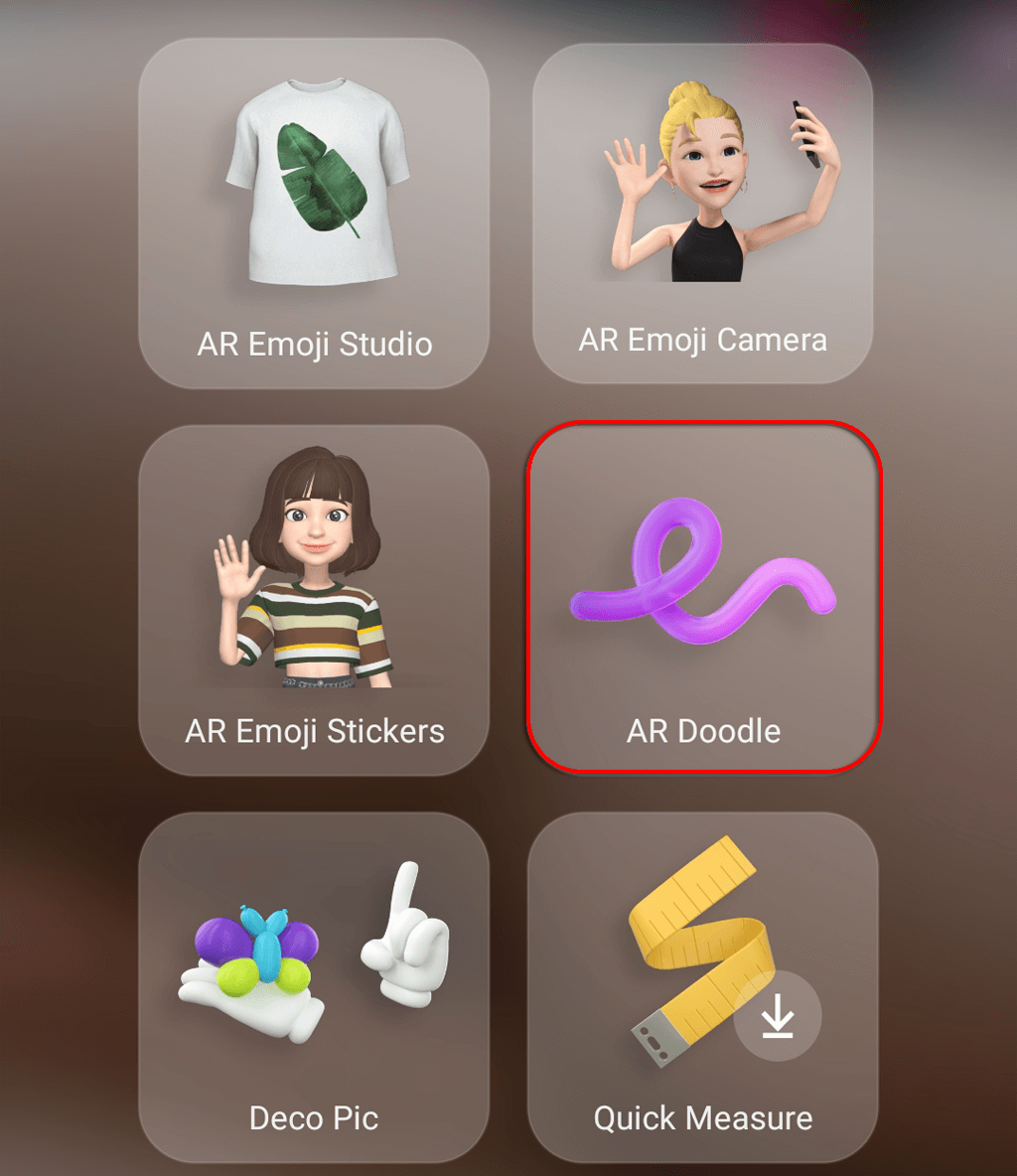
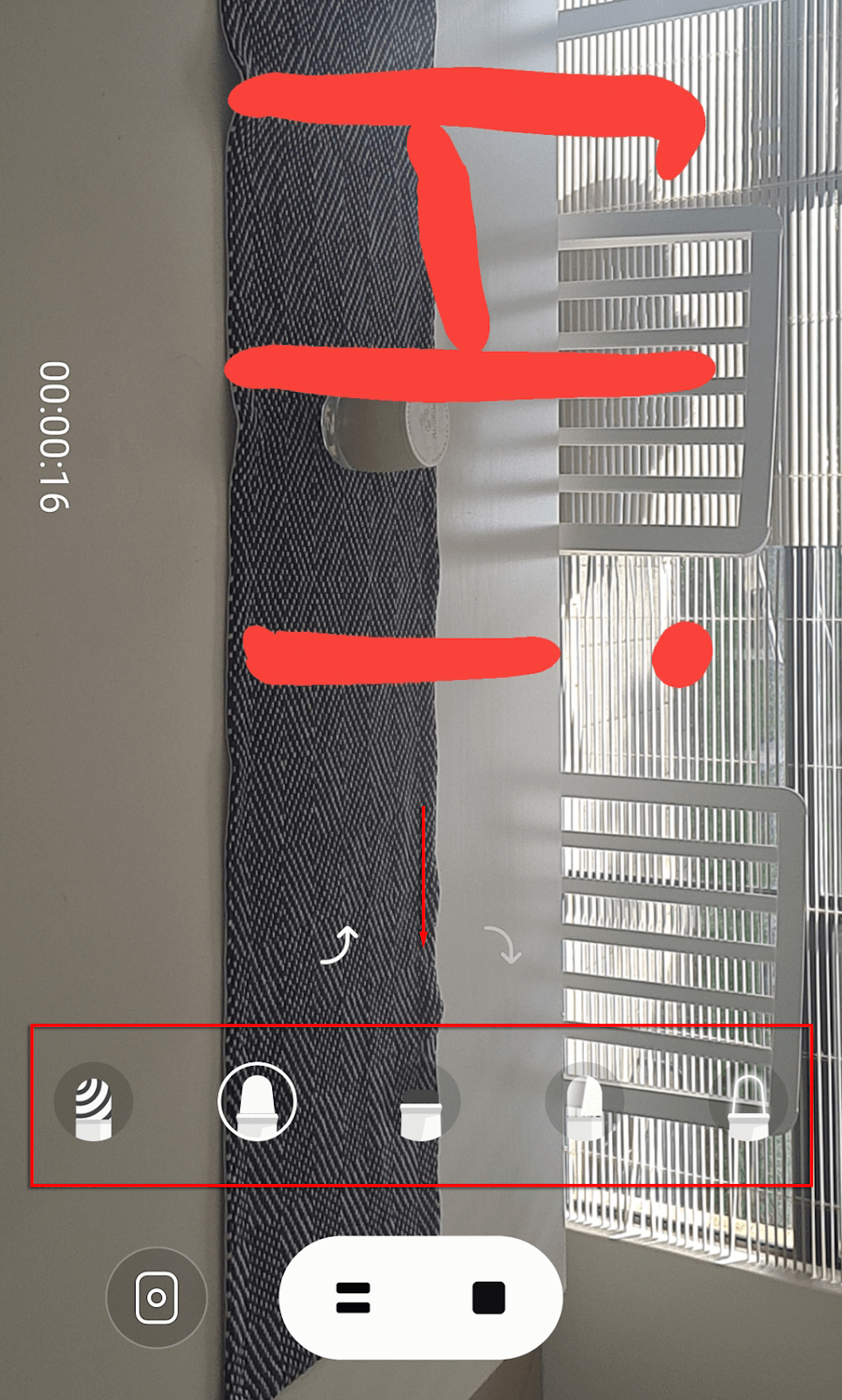
デコ写真
これを使用すると、スナップチャットフィルター と同様に、作成したステッカーを使用した写真やビデオを撮影できます。デコピクを使用するには:
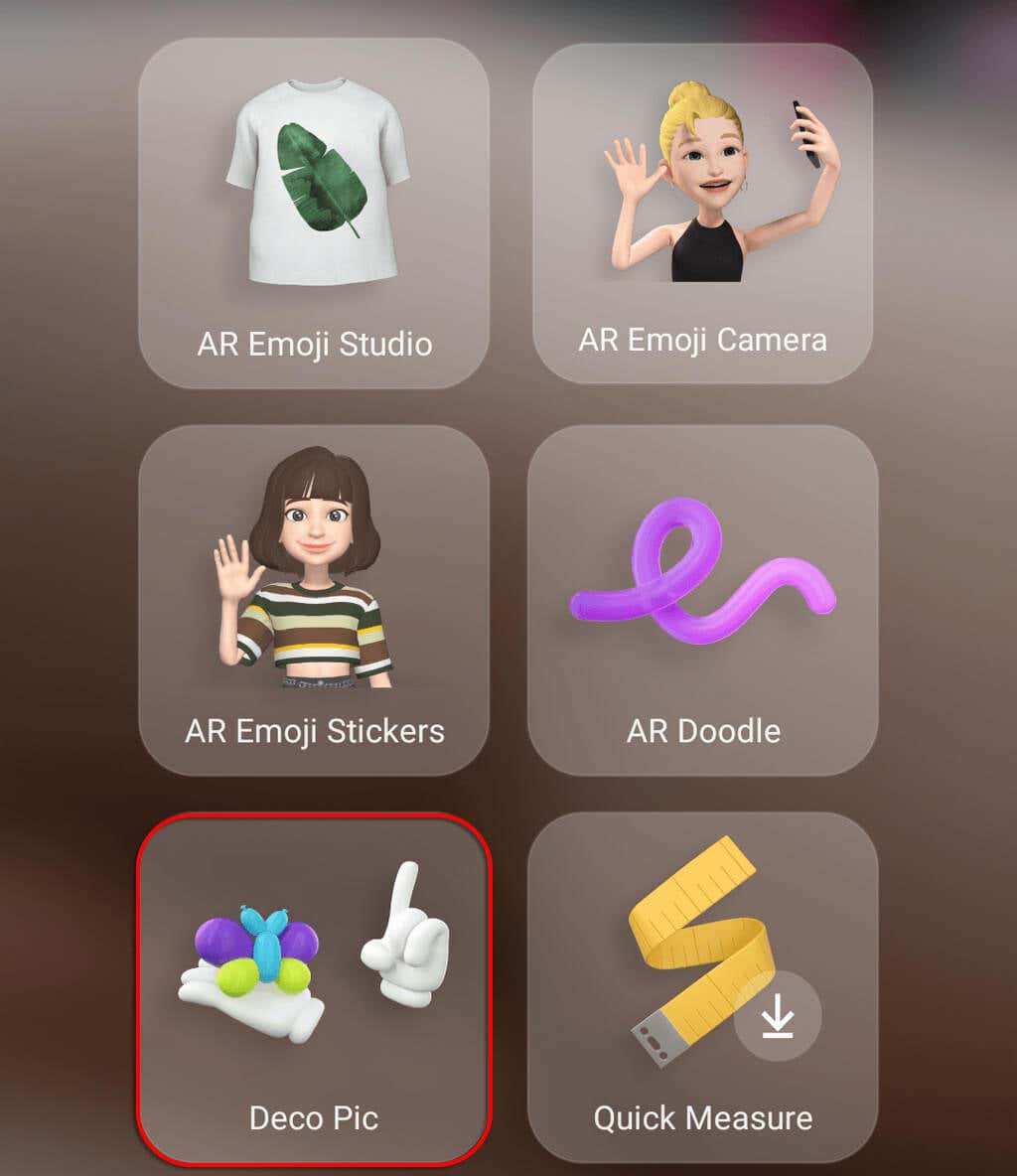 .
.クイック測定
おそらく AR Zone アプリで最も洗練されたツールであり、これを使用してオブジェクトのサイズと距離をリアルタイムで測定できます。これは、DepthVision カメラを搭載した Samsung デバイスでのみ利用できます。これは、Google Playストア で利用できるスタンドアロン アプリとしても利用できます。
クイック測定機能を使用するには:
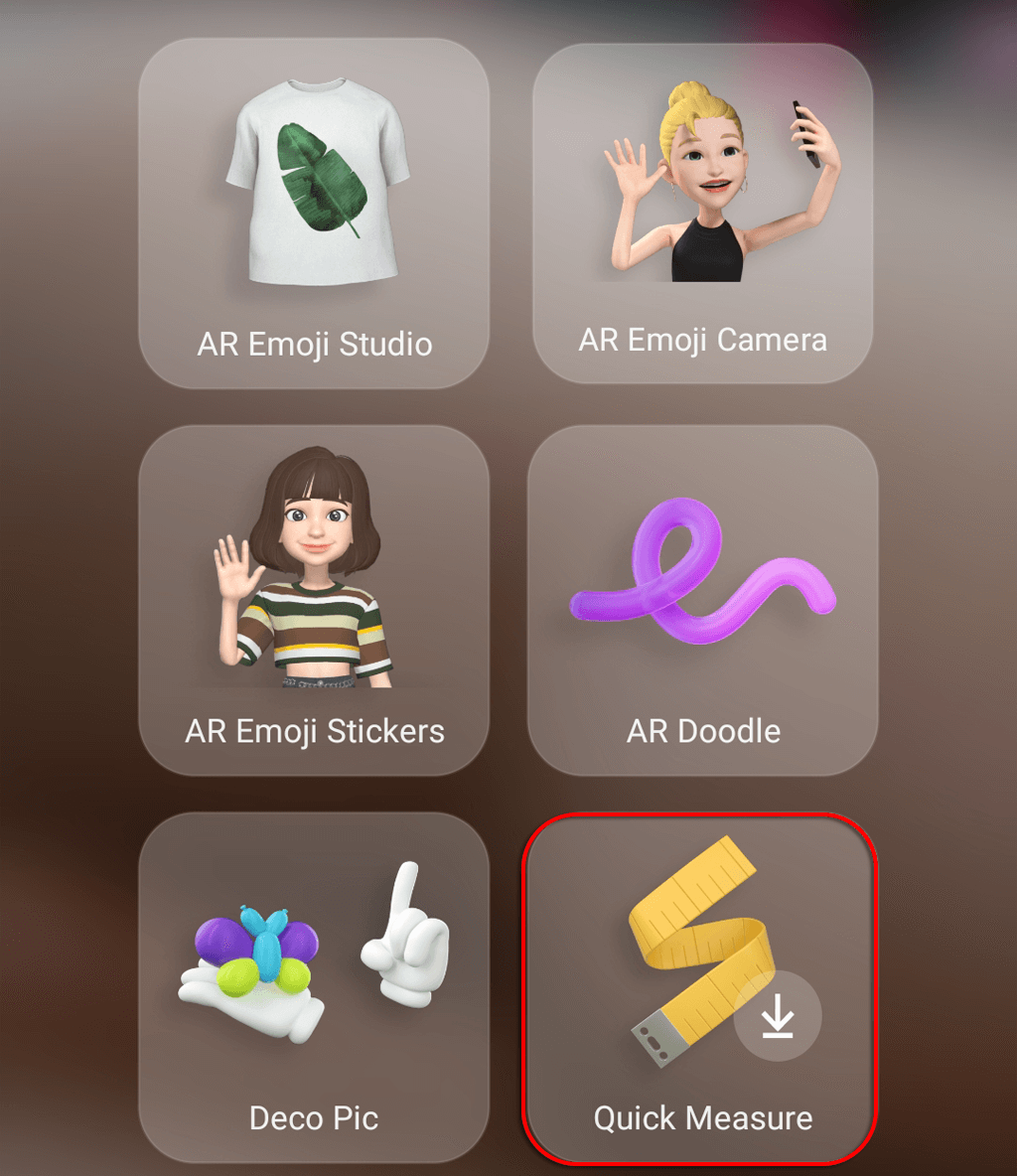
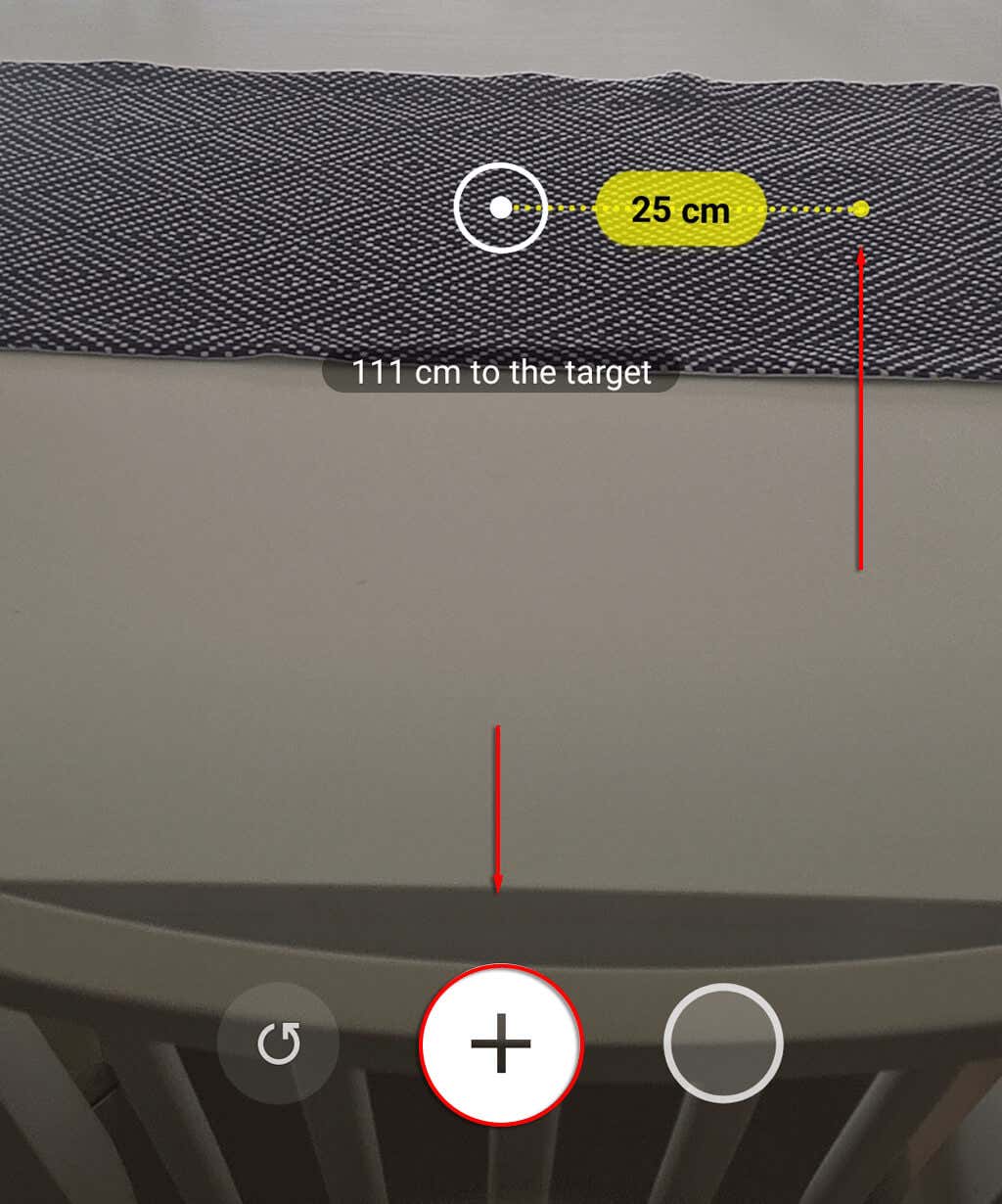
画像リンク
ピクチャ リンクを使用すると、写真やビデオに AR 機能を追加するために使用できる AR マーカーを作成できます。友達や家族にシェアしましょう たとえば、テーブルの表面を AR マーカーとして設定し、そこに愛犬の写真を追加することができます。画像リンクを使用するには:
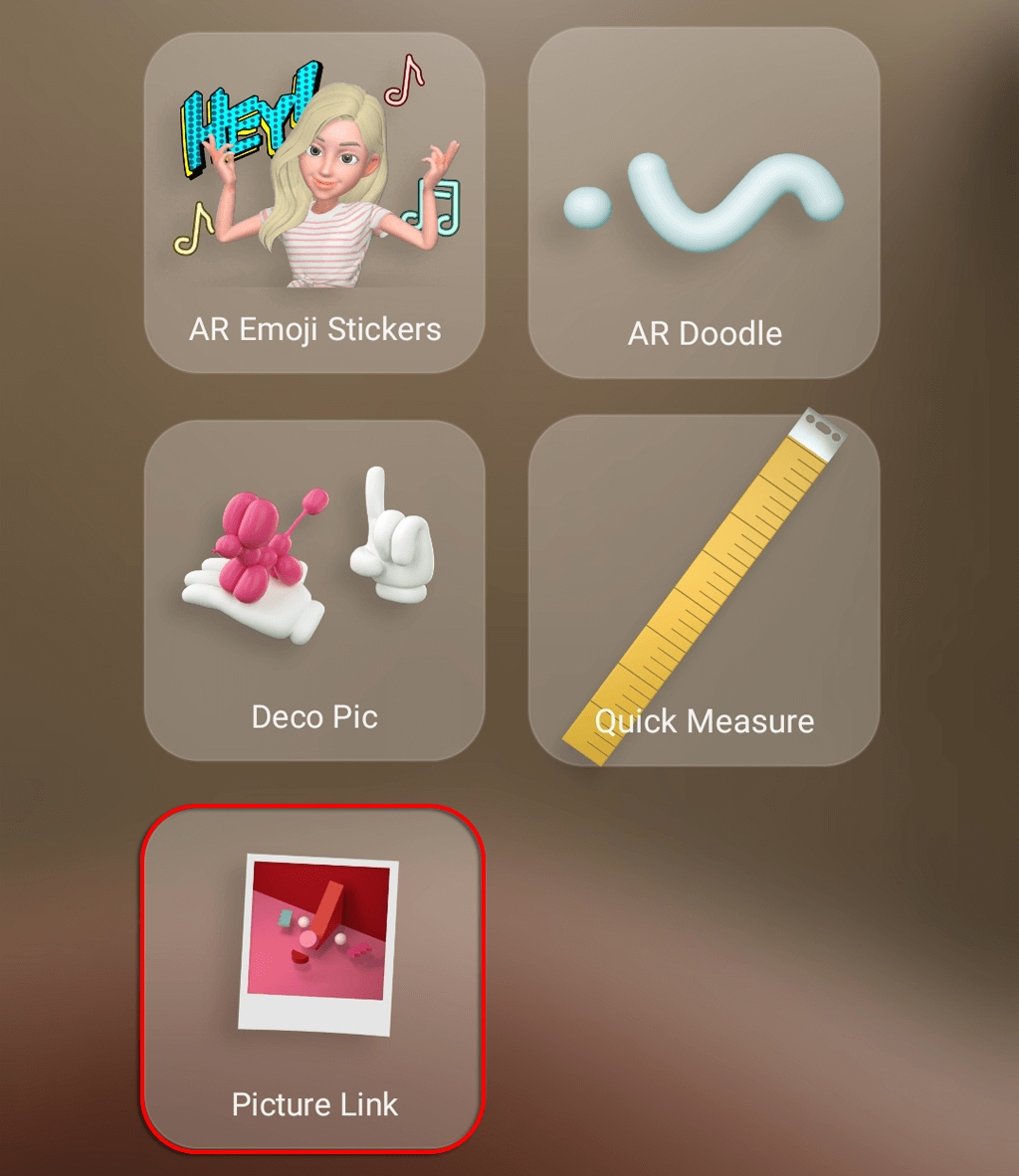
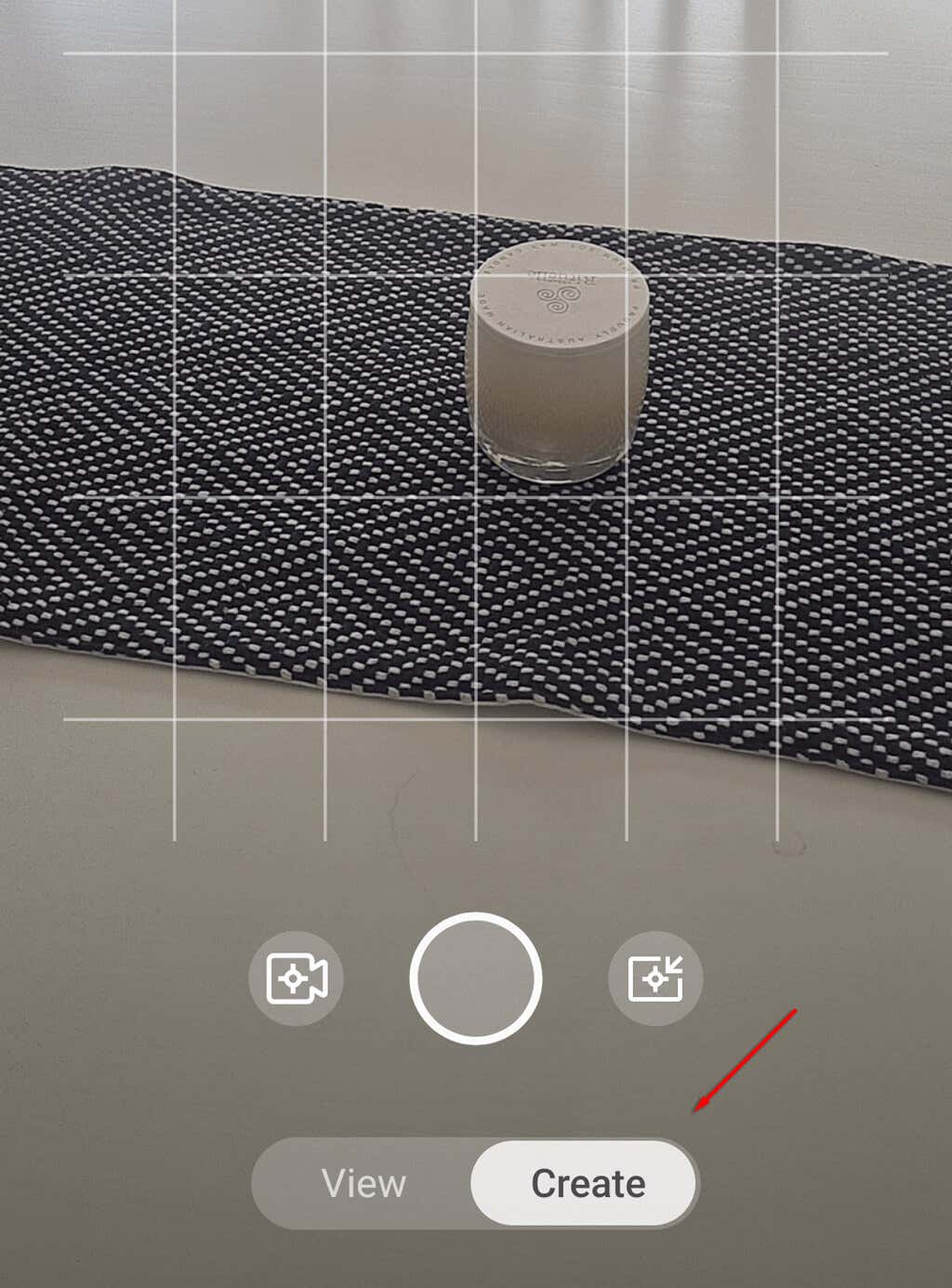

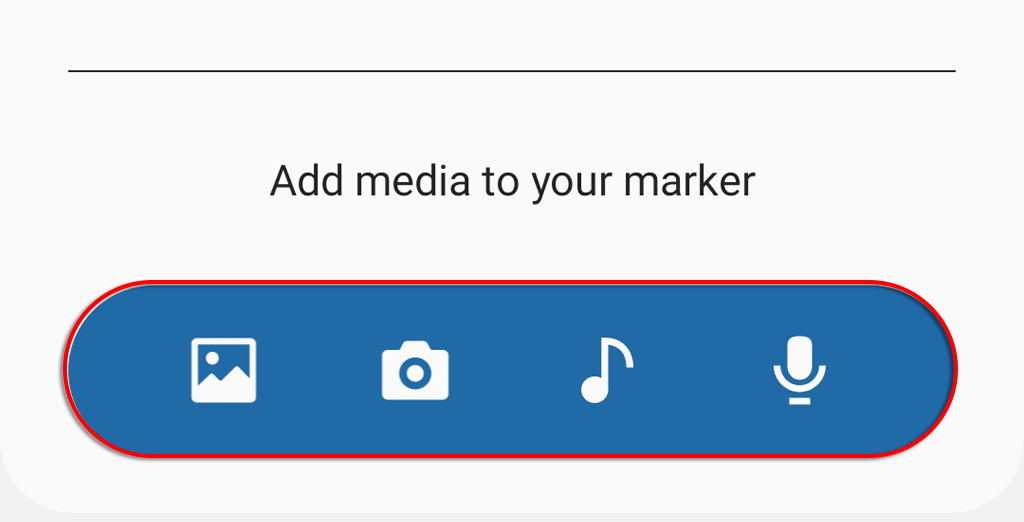
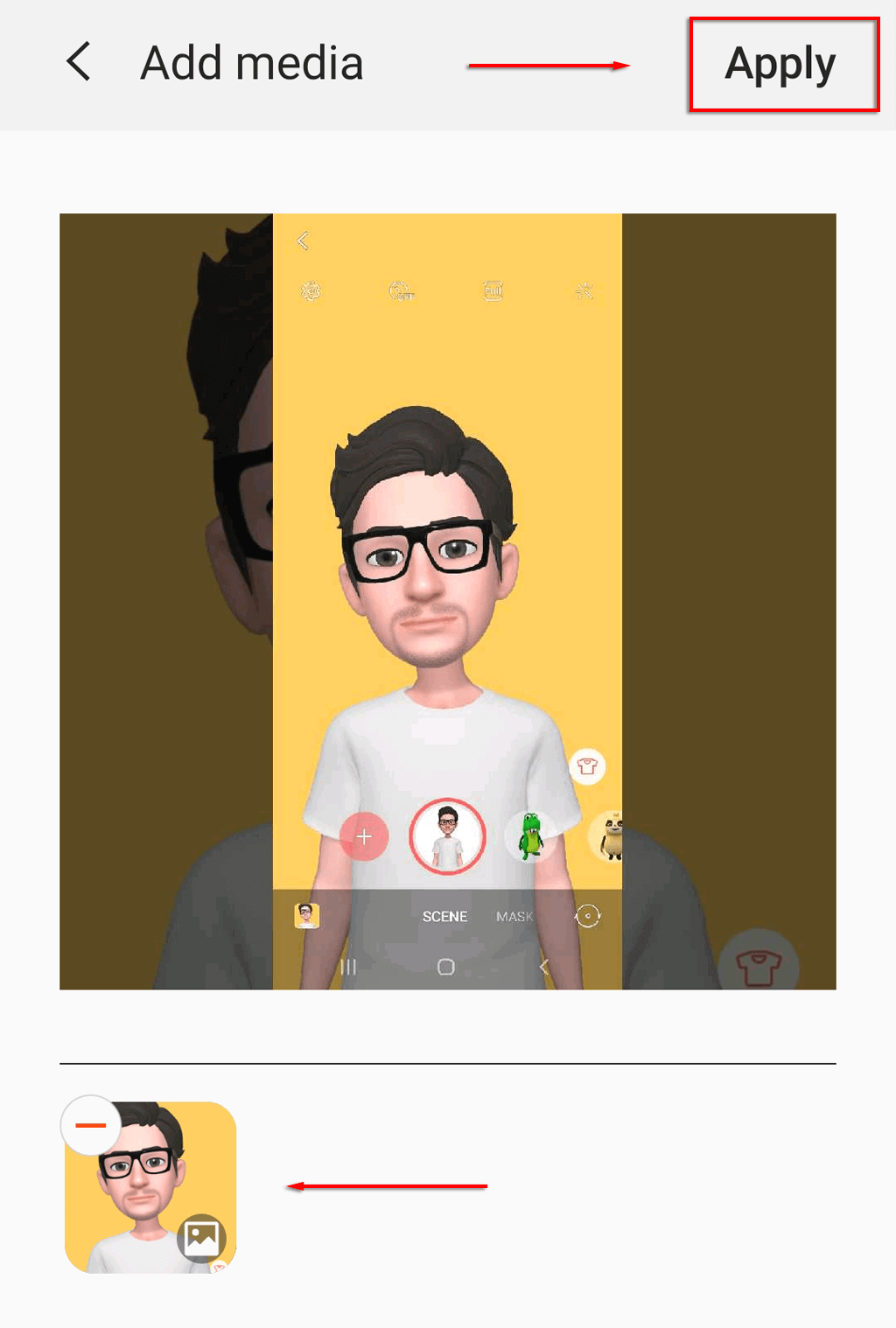

AR ゾーンをアンインストールできますか?
残念ながら、AR ゾーン アプリケーションは 内蔵システムアプリ であるため、削除することはできません。ただし、カメラアプリの使用時に画面に表示されないように無効にすることができます。.
これを行うには:
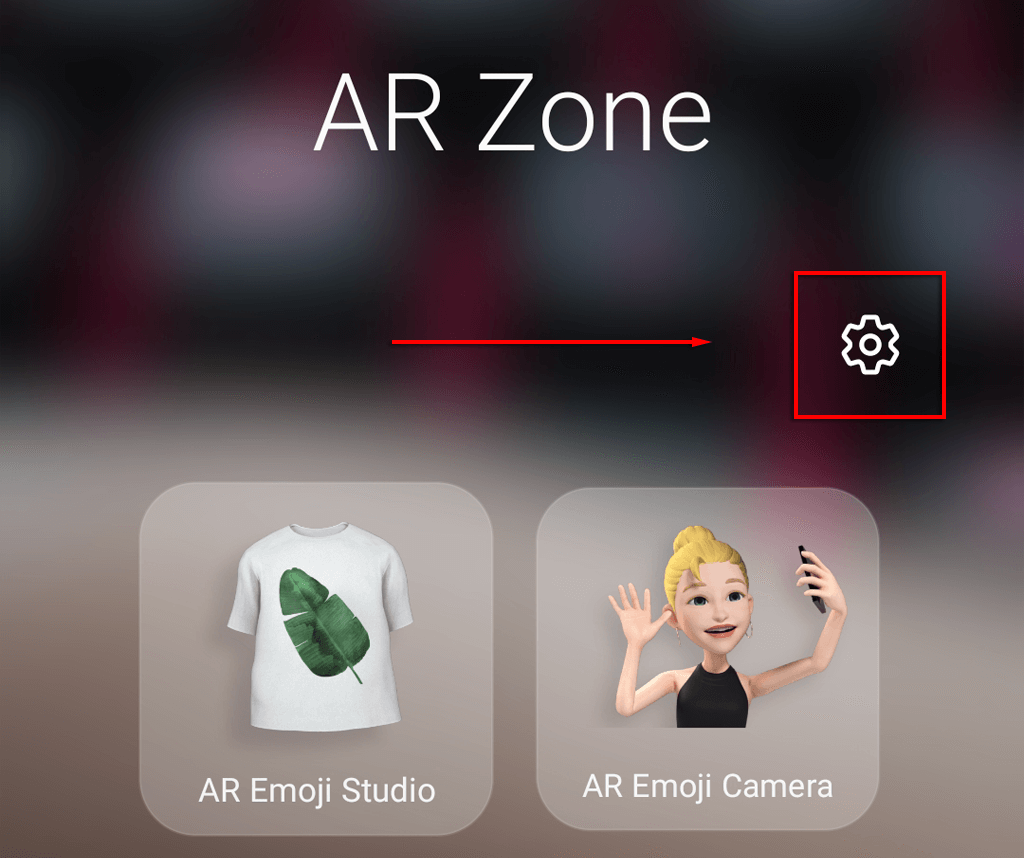
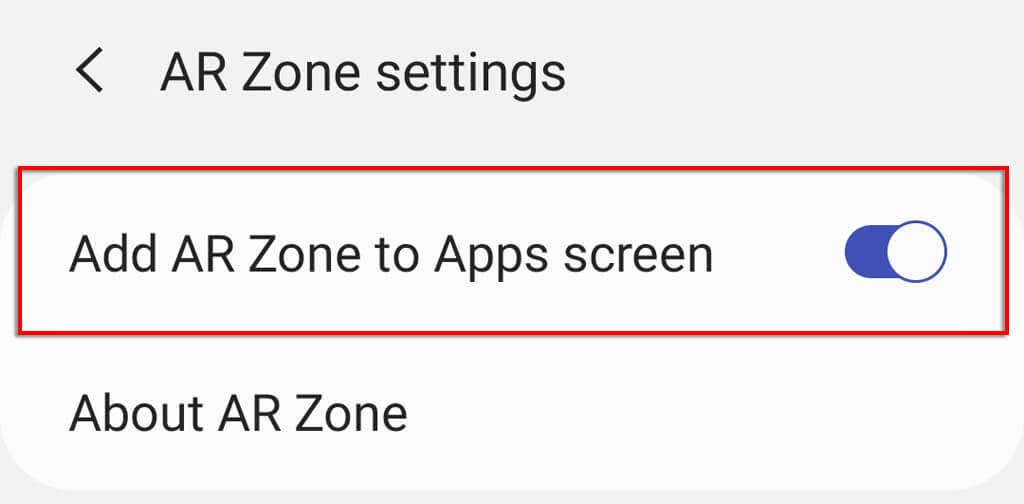
再びオンにしたい場合は、これらの手順を繰り返して、[アプリ画面に AR ゾーンを追加] をオンに切り替えます。
拡張現実を楽しんでください
AR ゾーンは特に画期的なものではありませんが、Samsung スマートフォン、特に子供にとっては楽しい新機能です。 Samsung 以外の Android スマートフォンをお持ちの場合は、同様のユーザー エクスペリエンスを提供する Snapchat などの他の同様の AR 対応アプリを検討してください。
.